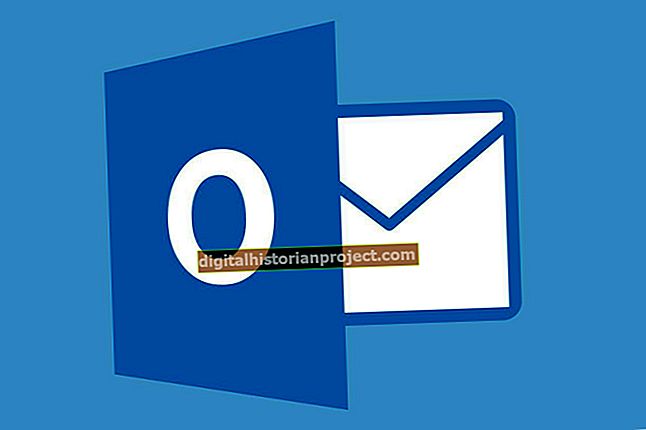Можете повезати један спољни чврсти диск са два или више рачунара који су у истој мрежи. Ово вам омогућава приступ погону са било ког рачунара, а вама и вашим запосленима омогућава размену докумената ради побољшања продуктивности. Међутим, два рачунара не можете директно повезати са уређајем путем УСБ-а, еСАТА-е или Фиревире-а. Спољни чврсти дискови могу се повезати само на један рачунар, а затим се могу подесити за дељење преко мреже.
На првом рачунару
1
Повежите спољни чврсти диск са рачунаром и укључите га. Кликните на Виндовс дугме „Старт“ и изаберите „Цомпутер“.
2
Кликните десним тастером миша на назив спољног чврстог диска који желите да делите и изаберите „Својства“. Кликните картицу „Дељење“ и изаберите „Напредно дељење“. Одобрите прозор Контрола корисничког налога ако се то затражи.
3
Омогућите опцију „Дели ову фасциклу“. Унесите заједничко име за погон, које ће се појавити на мрежи.
4
Кликните на „Дозволе“ и изаберите „Додај“. Укуцајте корисничко име корисника на рачунару који тренутно користите и који ће се користити за приступ диску на другом рачунару.
5
Кликните на „У реду“. Означите поље за потврду „Дозволи“ у оквиру Потпуна контрола.
6
Кликните на „У реду“ три пута да бисте сачували промене и затворили се из отворених прозора.
На другом рачунару
1
Кликните на Виндовс дугме „Старт“ и изаберите „Цомпутер“. Кликните на „Мрежа“ и двапут кликните на име првог рачунара. Када се то затражи, унесите корисничко име и лозинку за налог који сте користили на првом рачунару за подешавање дељења.
2
Кликните десним тастером миша на име дељења које сте унели за спољни погон и изаберите „Мапирај мрежни погон“. Омогућите „Поновно повезивање при пријави“ и „Повезивање помоћу различитих акредитива“.
3
Кликните на „Заврши“.
4
Унесите корисничко име и лозинку за налог који сте користили за подешавање дељења на првом рачунару и кликните на „У реду“.
5
Приступите погону тако што ћете кликнути на дугме Виндовс „Старт“, изабрати „Цомпутер“ и двапут кликнути на Схаре наме.